Skolų sudengimas
| Užduotis | Aprašymas |
|---|---|
| 1 užduotis | Skolų sudengimas. Tarpinės tarpusavio užskaitymų (sudengimų) sąskaitos sukūrimas |
| 2 užduotis | Grąžinimo ir pardavimo sąskaitos faktūros sudengimas |
| 3 užduotis | Pirkėjo/tiekėjo skolų sudengimas |
| 4 užduotis | Pardavimo pasiūlymo pakeitimas į važtaraštį |
| 5 užduotis | Avanso ir pardavimo dokumento sudengimas |
1 užduotis
Skolų sudengimus reikia atlikti, kai:
- yra pirkimo (pardavimo) grąžinimų,
- tas pats klientas yra ir pirkėjas, ir tiekėjas,
- buvo gautas (padarytas) avansinis mokėjimas, o po to išrašyta (gauta) sąskaita,
- kada vienas klientas apmoka kito kliento skolas - trišalis sudengimas.
Skolų sudengimo operacijų, atliekamų atsiskaitymo modulyje, vedimo ypatumai:
- Skolų sudengimas vedamas įplaukų arba išmokų operacijose.
- Pirkėjų dokumentų sudengimas paprastai atliekamas įplaukose.
- Tiekėjų dokumentų sudengimas paprastai atliekamas išmokose.
- Parenkama tarpinė tarpusavio užskaitymų (sudengimų) sąskaita.
- Atsiskaitymo rūšis - "Dokumentai".
- Atsiskaitymo rūšis - "Sudengimas".
Plačiau apie skolų sudengimo operacijas, atliekamas atsiskaitymų modulyje, galite pasiskaityti Klientų skolų sudegimas.
Sudengimams, kurie atliekami atsiskaitymų operacijose, gali būti naudojamos bet kokios sąskaitos. Joms būtinai turi būti uždėtas požymis "Pinigų sąskaita", ir nurodytas kodas valiutos, kuria bus atliekamas sudengimas.
| Tarpinės tarpusavio užskaitymų (sudengimų) sąskaitos sukūrimas |
|---|
| Įmonės sąskaitų plane sukurkite tarpinę tarpusavio užskaitymų (sudengimų) sąskaitą. Sudengimams bus naudojama užbalansinė sąskaita (rūšis - "Kiti debetai"). S - "Skolų sudengimas". Nurodykite , kad tai pinigų sąskaita ir parinkite valiutą "EUR". |
| Žiūrėti video |
Kaip kuriamos sąskaitos galite prisiminti pirmoje pamokoje Naujos sąskaitos sukūrimas.
Darbo eiga:
- Servisas-> Kortelės-> Įmonės sąskaitų planas
- Paspauskite mygtuką
 "Informacijos nuskaitymas".
"Informacijos nuskaitymas". - Paspauskite mygtuką
 "Naujas". Atsidaro langas "Įmonės sąskaitų plano koregavimas".
"Naujas". Atsidaro langas "Įmonės sąskaitų plano koregavimas".
- Užpildykite laukus:
"Kodas" – įveskite sąskaitos kodą S.
"Pavadinimas" – įrašykite sąskaitos pavadinimą.
"Rūšis "– parinkite "Kiti debetai".
"Tipas" – parinkite reikšmę "Detali".
"Pinigų sąskaita" – uždėkite požymį "v".
"Valiuta" – parinkite valiutos kodą "EUR". - Paspauskite mygtuką
 "Išsaugoti".
"Išsaugoti".
2 užduotis
| Grąžinimo ir pardavimo sąskaitos faktūros sudengimas |
|---|
| Peržiūrėkite pirkėjo UAB "Alvirima" skolų detalią informaciją. Sudenkite dokumentus: grąžinimas GRAZ00001 ir PVM sąskaitą faktūrą MOK00002. Sudengimą atlikite įplaukų operacijų lange. Sudengimui panaudokite buhalterinę sąskaitą S - "Skolų sudengimas". |
| Žiūrėti video |
Darbo eiga:
- Servisas-> Debitorinės/kreditorinės operacijos-> Kliento būklė
- Uždėkite "v" ant lauko "Klientas" ir iš klientų sąrašo pasirinkite klientą UAB "Alvirima".
- Spauskite mygtuką
 "Spausdinti" kol atsidarys langas "Pasirinkite ataskaitą".
"Spausdinti" kol atsidarys langas "Pasirinkite ataskaitą". - Pasirinkite ataskaitą "Klientų būklė - detali".
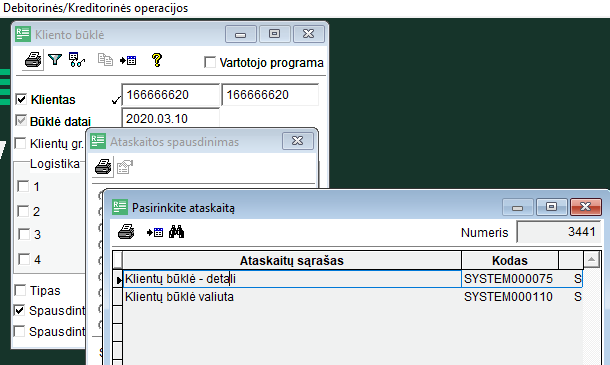
- Ekrane pamatysite visus kliento nesudengtus dokumentus.
Pagal turimą informaciją galite nuspręsti kuriuos dokumentus reikia sudengti.
Šiuo atveju, sudengsime grąžinimą GRAZ00001 ir PVM sąskaitą faktūrą MOK00002.
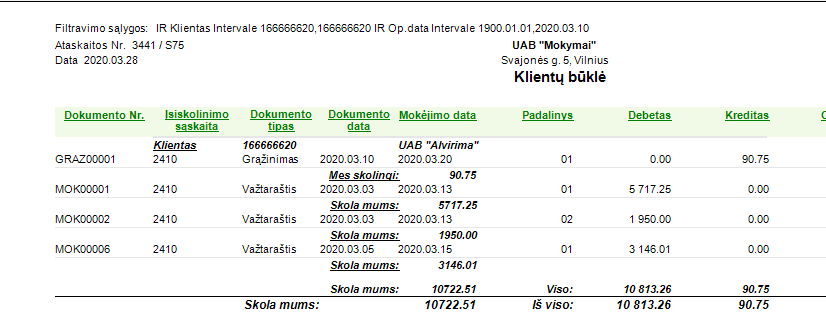
Apie ataskaitų spausdinimą galite pasikartoti Ataskaitų spausdinimas
- Servisas -> Atsiskaitymai-> Įplaukos
- Paspauskite mygtuką
 "Naujas".
"Naujas". - Lange "Įplaukų operacija" užpildykite laukus:
"Sąskaita" - iš sąskaitų plano pasirinkite buhalterinę sąskaitą, skirtą tarpusavio užskaitoms - "S".
"Dokumento Nr." - įrašykite dokumento numerį. Tam, kad nereikėtų kiekvieną kartą dokumento numerio vesti ranka, apsirašykite įplaukų operacijų dokumentų skaitliuką sąskaitai "S".
Kaip aprašomi dokumentų skaitliukai, paskaitykite Dokumentų skaitliukų aprašymas.
"Oper.data" - įveskite datą, kuriai darote dokumentų sudengimą.
"Rūšis" - "Dokumentai".
"Tipas" - parinkite "Sudengimas".
- Skirtuke "Informacija" iš klientų sąrašo pasirinkite pirkėją UAB "Alvirima".
- Paspauskite skirtuką "Pagal dokumentus".
- Paspauskite mygtuką
 "Informacijos nuskaitymas".
"Informacijos nuskaitymas". - Sąraše matosi teigiamos sumos - pardavimo dokumentai, ir neigiama suma - pardavimo grąžinimas.
- Pelės žymeklį pastatykite ant dokumento su neigiama suma ir paspauskite mygtuką
 "Mokėti".
"Mokėti". - Pelės žymeklį pastatykite ant dokumento, su kuriuo norite sudengti.
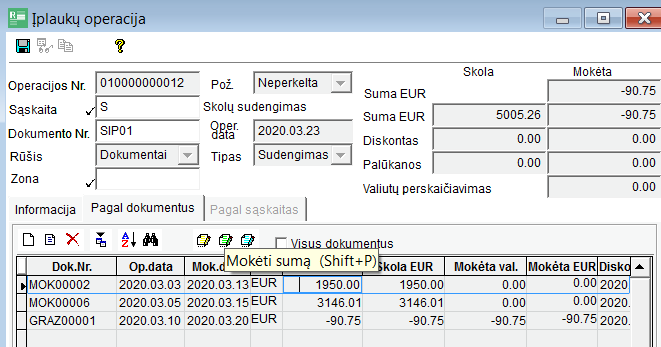
- Kadangi sudengiama ne visa to dokumento suma, paspauskite mygtuką
 "Mokėti sumą".
"Mokėti sumą". - Atsidaro langelis "Įveskite sumą".
- Sumos laukelyje įveskite sudengiamą sumą (su pliuso ženklu).
- Laukelyje "Mokėti nuo" palikite "Esamo dokumento".
- Paspauskite mygtuką
 "Išsaugoti".
"Išsaugoti". - Laukelyje "Mokėta" esanti suma pasikeičia į nulį (0.00).
Teisingo sudengimo būtina sąlyga: bendra mokėjimo suma lygi 0 (nuliui).
- Išsaugokite ir perkelkite įplaukų operaciją.
Perkėlus įplaukų operaciją, susiformuoja įrašas Didžiojoje knygoje ir kliento skolų informacijoje. - Grįžkite į kliento būklės langą ir atsispausdinkite kliento būklės detalią ataskaitą be požymio "Spausdinti tik nesubalansuotus dokumentus".
Matote, kaip kliento būklėje atsispindi ką tik atlikta sudengimų operacija. Šalia to, matosi ir visa kita detali to kliento skolų informacija.
3 užduotis
| Pirkėjo/tiekėjo skolų sudengimas |
|---|
| Panagrinėkite kliento UAB "AUTO" skolas Sudenkite jo pirkimo ir pardavimo dokumentus. Sudengimą atlikite išmokų operacijų lange. Sudengimui panaudokite buhalterinę sąskaitą S - "Skolų sudengimas". |
| Žiūrėti video |
Darbo eiga:
- Servisas-> Debitorinės/kreditorinės operacijos-> Kliento būklė
- Uždėkite "v" ant lauko "Klientas" ir iš klientų sąrašo pasirinkite klientą UAB "Auto".
- Spauskite mygtuką
 "Spausdinti" kol atsidarys langas "Pasirinkite ataskaitą".
"Spausdinti" kol atsidarys langas "Pasirinkite ataskaitą". - Pasirinkite ataskaitą "Klientų būklė - detali".
- Ekrane pamatysite visus kliento nesudengtus dokumentus.
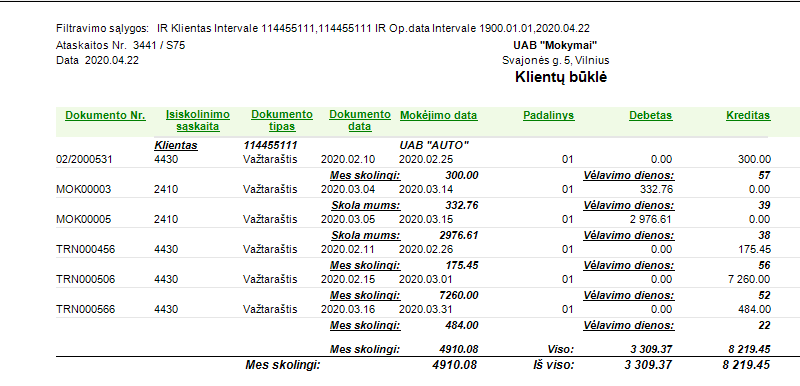
Kadangi yra neapmokėtų ir pirkimo, ir pardavimo dokumentų, galima atlikti jų sudengimą.
Sudengimą atlikite išmokų operacijose.
- Servisas ->Atsiskaitymai->Išmokos.
- Paspauskite mygtuką
 "Naujas".
"Naujas". - Lange "Išmokų operacija" užpildykite laukus:
"Sąskaita" - iš sąskaitų plano pasirinkite buhalterinę sąskaitą, skirtą skolų sudengimui - "S".
"Dokumento Nr." - įrašykite dokumento numerį.
"Oper.data" - įveskite datą, kuriai darote dokumentų sudengimą.
"Rūšis" - "Dokumentai".
"Tipas" - parinkite "Sudengimas". - Skirtuke "Informacija" iš klientų sąrašo pasirinkite klientą UAB "AUTO".
- Paspauskite skirtuką "Pagal dokumentus".
- Paspauskite mygtuką
 "Informacijos nuskaitymas".
"Informacijos nuskaitymas". - Skirtuko "Pagal dokumentus" sąraše matote teigiamas sumas - pirkimo dokumentus, ir neigiamas sumas - pardavimo dokumentus.
- Apmokėkite visas neigiamas sumas. Pelės žymeklį pastatykite ant kiekvieno dokumento su neigiama suma ir paspauskite mygtuką
 "Mokėti".
"Mokėti". - Laukelyje "Mokėta" matosi bendra apmokėta dokumentų suma.
- Dabar reikia apmokėti lygiai tokią pat sumą, tik su pliuso ženklu. Paspauskite mygtuką
 "Mokėti sumą".
"Mokėti sumą".
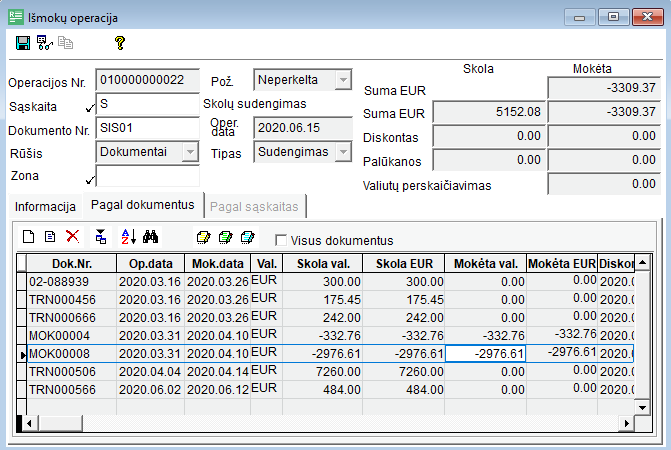
- Atsidaro langelis "Įveskite sumą".
- Sumos laukelyje įveskite bendrą sumą, tik su pliuso ženklu.
- Laukelyje "Mokėti nuo" pasirinkite "Pirmo dokumento".
- Programa iš eilės sudengs dokumentus kol bus pasiekta įvesta suma. Sudengti pradės nuo dokumento, kurio mokėjimo data yra seniausia.
Laukelyje "Mokėta" esanti suma pasidaro lygi nuliui (0.00).
- Išsaugokite ir perkelkite išmokų operaciją.
Perkėlus išmokų operaciją, susiformuoja įrašas Didžiojoje knygoje ir kliento skolų informacijoje.
4 užduotis
Kai klientas apmoka avansą pagal jam išrašytą pardavimo pasiūlymą, reikia:
1. Pardavimo pasiūlymą pakeisti į pardavimo važtaraštį.
2. Atlikti avansinio mokėjimo ir pardavimo dokumento skolos sudengimą.
| Pardavimo pasiūlymo pakeitimas į važtaraštį |
|---|
| Klientui UAB "Versmė" buvo išrašytas pardavimo pasiūlymas ISANK0130, pagal kurį jis sumokėjo avansą. Suraskite pardavimo pasiūlymą ISANK0130 ir jį pakeiskite į važtaraštį. |
| Žiūrėti video |
Darbo eiga:
-
Servisas->Pardavimai->Pardavimo operacijos
-
Sudėkite filtravimo požymius:
- laukelyje "Klientas" iš klientų sąrašo pasirinkite UAB "Versmė",
- laukelyje "Operacijos tipas" pasirinkite "Pasiūlymas". -
Paspauskite mygtuką
 "Informacijos nuskaitymas".
"Informacijos nuskaitymas". 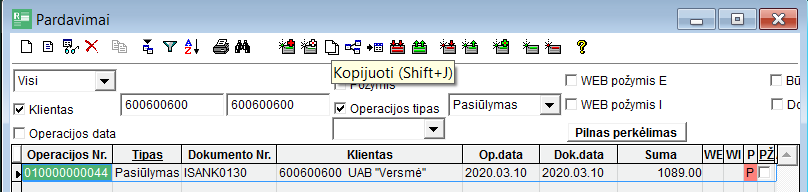
-
Suraskite pardavimo pasiūlymą ISANK0130 ir ant jo pastatykite pelės žymeklį.
-
Paspauskite mygtuką
"Kopijuoti".
-
Lange "Dokumentų kopijavimas" pakeiskite režimą į "Pakeisti".
-
Dešinėje pusėje matosi pasiūlymo informacija. Kairėje pusėje nurodykite į ką pasiūlymą keičiate.
Lauke "Tipas" parinkite reikšmę "Važtaraštis".
Jeigu aprašytas dokumentų skaitliukas, dokumento numeris susiformuoja automatiškai, jei ne - įveskite ranka.
Jei reikia, pakoreguokite laukus "Operacijos data" ir "Dokumento data".
- Paspauskite mygtuką
 "Išsaugoti".
"Išsaugoti".
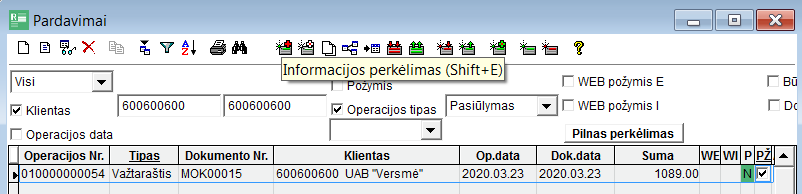
- Lange "Pardavimai" vietoje pasiūlymo dokumento atsirado naujas pardavimo važtaraštis.
- Pardavimo operaciją pažymėkite ir perkelkite.
Norint, kad ir išliktų pasiūlymas, ir susikurtų jam identiškas važtaraštis, reikia pasirinkti režimą "Kopijuoti".
5 užduotis
| Avanso ir pardavimo dokumento sudengimas |
|---|
| Atlikite UAB "Versmė" avansinio mokėjimo ir sąskaitos faktūros skolos sudengimo operaciją. Sudengimui panaudokite buhalterinę sąskaitą S - "Skolų sudengimas". |
| Žiūrėti video |
Darbo eiga:
- Servisas->Debitorinės/Kreditorinės operacijos->Kliento būklė
- Uždėkite "v" ant lauko "Klientas" ir iš klientų sąrašo pasirinkite klientą UAB "Versmė".
- Spauskite mygtuką
 "Spausdinti" kol atsidarys langas "Pasirinkite ataskaitą". Pasirinkite ataskaitą "Klientų būklė - detali".
"Spausdinti" kol atsidarys langas "Pasirinkite ataskaitą". Pasirinkite ataskaitą "Klientų būklė - detali".
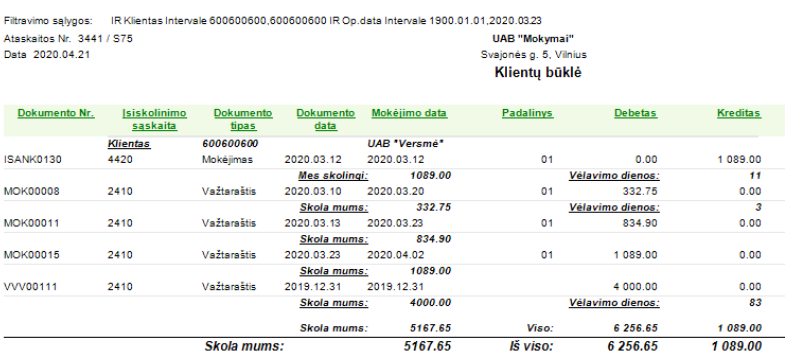
Ataskaitoje aiškai matote avansinį mokėjimą ISANK0130 ir sąskaitą faktūrą MOK00015.
Apie ataskaitų spausdinimą galite pasikartoti Ataskaitų spausdinimas
- Klientas yra pirkėjas, todėl jo dokumentų sudengimą darysime įplaukose.
- Servisas -> Atsiskaitymai-> Įplaukos
- Paspauskite mygtuką
 "Naujas".
"Naujas". - Lange "Įplaukų operacija" užpildykite laukus:
"Sąskaita" - iš sąskaitų plano pasirinkite buhalterinę sąskaitą, skirtą skolų sudengimams - "S".
"Dokumento Nr." - įrašykite dokumento numerį. Tam, kad nereikėtų kiekvieną kartą dokumento numerio vesti ranka, apsirašykite įplaukų operacijų dokumentų skaitliuką sąskaitai "S".
Kaip aprašomi dokumentų skaitliukai, paskaitykite Dokumentų skaitliukų aprašymas.
"Oper.data" - įveskite datą, kuriai darote dokumentų sudengimą.
"Rūšis" - "Dokumentai".
"Tipas" - parinkite "Sudengimas".
- Skirtuke "Informacija" iš klientų sąrašo pasirinkite pirkėją UAB "Versmė".
- Paspauskite skirtuką "Pagal dokumentus".
- Paspauskite mygtuką
 "Informacijos nuskaitymas".
"Informacijos nuskaitymas".
- Sąraše matosi teigiamos sumos - pardavimo dokumentai, ir neigiama suma - avansinis mokėjimas.
- Pelės žymeklį pastatykite ant dokumento su neigiama suma ir paspauskite mygtuką
 "Mokėti".
"Mokėti". - Pelės žymeklį pastatykite ant dokumento, su kuriuo norite sudengti ir paspauskite mygtuką
 "Mokėti".
"Mokėti".
- Laukelyje "Mokėta" esanti suma pasikeis į nulį (0.00).
- Paspauskite mygtuką
 "Išsaugoti".
"Išsaugoti". - Perkelkite įplaukų operaciją.
Perkėlus įplaukų operaciją, susiformuoja įrašas Didžiojoje knygoje ir kliento skolų informacijoje. - Grįžkite į kliento būklės langą ir atsispausdinkite kliento būklės detalią ataskaitą be požymio "Spausdinti tik nesubalansuotus dokumentus".
Matote kaip kliento būklėje atsispindi ką tik atlikta sudengimų operacija. Šalia to, matosi ir visa kita detali to kliento skolų informacija.
Plačiau apie ataskaitų spausdinimą galite pasikartoti Ataskaitų spausdinimas.
Kartojimo klausimai:
- Ar supratote kada reikia daryti skolų sudengimo operaciją?
- Ar aišku kada naudojamas mygtukas "Mokėti sumą"?
- Ar supratote, kodėl sudengimo operacijos rezultatas turi būti lygus nuliui (0.00)?
- Ar mokėsite įvesti kliento skolų sudengimo operaciją?